Aufbau und Funktionen
Hier finden Sie Informationen zu den Bezeichnungen und Funktionen der einzelnen Bauteile des Systems.
Nähere Informationen zu den Komponenten und Funktionen der Zusatzausstattung finden Sie im Abschnitt "Zusatzprodukte".
Außenansicht
Der Duplex Scanner + Originaleinzug D-ADF K1, das Control Panel F1 und der Finisher AN2 sind angebracht:

1. | Control Panel F1 Enthält die Tasten, das Sensordisplay und Anzeigen die zur Bedienung des Systems erforderlich sind. |
2. | Power Supply Unit Stellt die Stromversorgung für die Marking Engine und die Fixing Station bereit. |
3. | Hauptschalter In der Stellung "I" ist das System eingeschaltet. (Vgl. Abschnitt "Stromzufuhr und Energiespartaste".) |
4. | Vordere rechte Abdeckung/vordere linke Abdeckung der Marking Engine Öffnen Sie diese Abdeckungen, um Papierstaus in der Marking Engine zu beseitigen. (Vgl. Abschnitt "Beseitigen von Papierstaus".) |
5. | Entriegelungsknopf Durch Eindrücken dieses Knopfes öffnen Sie das Magazin zum Einlegen von Papier oder Entfernen eines Papierstaus. Anhand der Papiervorratsanzeige können Sie die im Papiermagazin verbliebene Papiermenge überprüfen. |
6. | Rechtes/linkes Papiermagazin Jedes Papiermagazin umfasst bis zu 1.000 Blatt Papier (80 g/m2). |
7. | Vordere rechte Abdeckung/vordere linke Abdeckung der Fixing Station Öffnen Sie diese Abdeckungen, um Papierstaus in der Fixing Station zu beseitigen. (Vgl. Abschnitt "Beseitigen von Papierstaus".) |
8. | Stromkabel Dient der Stromversorgung von der Steckdose zur Haupteinheit und zumDuplex Scanner + Originaleinzug D-ADF K1(Option). |
Innenansicht
Marking Engine
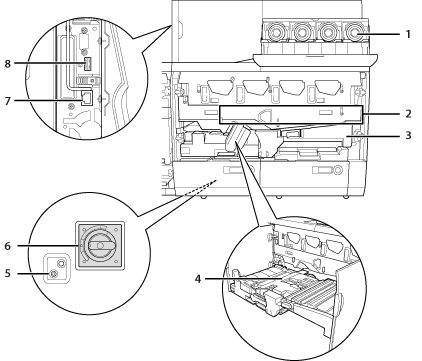
1. | Tonerpatrone Öffnen Sie die Abdeckung zum Austauschen der Tonerpatrone. (Vgl. Abschnitt "Austauschen des Alttonercontainer".) |
2. | Intermediate Transfer Belt (Zwischentransferband) Überträgt den Toner auf das Papier. |
3. | Zufuhreinheit Liefert Papier, das aus dem Papiermagazin in die Fixing Station über die Tonertransferposition eingezogen wird. Darüber hinaus liefert die Zufuhreinheit Papier aus der Fixing Station, wenn die zweite Seite des Doppelseitenmodus eingestellt ist. Ziehen Sie diese Einheit heraus, um einen Papierstau in der Einheit zu beseitigen. (Vgl. Abschnitt "Beseitigen von Papierstaus".) |
4. | Walze zur Schieflaufkorrektur Kompensiert einen Schieflauf des Papiers oder die Dispersion von Seitenkanten |
5. | Testknopf Befindet sich an der Rückseite der Power Supply Unit. Durch Betätigen dieses Knopfes testen Sie den Schutzschalter. |
6. | Schutzschalter Befindet sich an der Rückseite der Power Supply Unit. Dieser Schalter erkennt Störungen der Stromversorgung. |
7. | LAN-Anschluss Befindet sich im oberen linken Bereich der Marking Engine. Dieser Port unterstützt 1000/100/10 BASE-T. Verwenden Sie diesen Port, um das System mit dem Netzwerk zu verbinden (imagePRESS Server). |
8. | USB-Stecker Befindet sich im oberen linken Bereich der Marking Engine. Dieser Anschluss wird normalerweise nicht verwendet und dient dem Servicedienst. |
Fixing Station
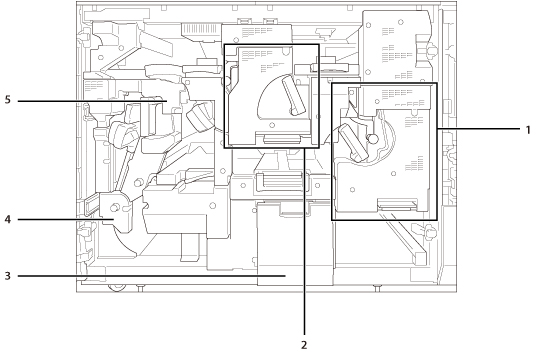
1. | Primäre Fixiereinheit Fixiert den Toner, der auf das Papier übertragen wurde. Ziehen Sie die primäre Fixiereinheit heraus, um Papierstaus in der Einheit zu beseitigen. (Vgl. Abschnitt "Beseitigen von Papierstaus".) |
2. | Sekundäre Fixiereinheit Einige Papiertypen müssen nach der primären Fixiereinheit die sekundäre Fixiereinheit durchlaufen, damit der Toner fest fixiert wird. Ziehen Sie die sekundäre Fixiereinheit heraus, um Papierstaus in der Einheit zu beseitigen. (Vgl. Abschnitt "Beseitigen von Papierstaus".) |
3. | Alttonerbehälter Ziehen Sie dieses Fach heraus, um den Alttonerbehälter auszutauschen. (Vgl. Abschnitt "Austauschen des Alttonercontainer".) |
4. | Wendeeinheit Wendet beim beidseitigen Druck das Papier und führt es der Marking Engine wieder zu. Diese Einheit wendet das Papier auch, um es mit der Druckseite nach oben oder unten entsprechend den Einstellungen der Funktion 'Druckseite oben/Druckseite unten' auszugeben. Ziehen Sie die Liefer-/Wendeeinheit heraus, um Papierstaus in der Einheit zu beseitigen. |
5. | Glättungseinheit Korrigiert die durch die Hitze verursachten Papierverwellungen. Ziehen Sie diese Einheit heraus, um Papierstaus in der Einheit zu beseitigen. |
Bedienfeld (Control Panel F1) Aufbau und Funktionen

1. | Verarbeitungs-/Datenanzeige Diese Kontrolllampe blinkt grün, wenn das System arbeitet und leuchtet kontinuierlich grün, wenn empfangene Daten im Speicher sind. |
2. | Fehleranzeige Diese Kontrolllampe blinkt oder leuchtet rot, wenn eine Störung im System vorliegt. Wenn die Fehleranzeige blinkt, folgen Sie den Anleitungen auf dem Sensordisplay. Wenn die Fehleranzeige dauerhaft rot leuchtet, wenden Sie sich an Ihren Canon-Vertriebspartner. |
3. | Taste Einstellungen/Speicherung Betätigen Sie diese Taste, um Einstellungen vorzunehmen und zu speichern. |
4. | Energiespartaste Zum Aktivieren oder Abbrechen des Energiesparmodus/Schlafmodus. Leuchtet auf, wenn das System in den Energiesparmodus/Schlafmodus wechselt. Weitere Informationen zum automatischen Schlafmodus finden Sie im Abschnitt "Stromzufuhr und Energiespartaste". Weitere Informationen zum Modus, der durch Berühren von  aktiviert wird, finden Sie im Abschnitt "Umschalten der Funktionen, die nach dem Drücken der Energiespartaste aktiviert werden". aktiviert wird, finden Sie im Abschnitt "Umschalten der Funktionen, die nach dem Drücken der Energiespartaste aktiviert werden". |
5. | Taste Zähler prüfen Durch Berühren dieser Taste wird die Anzahl der bisher erstellten Kopien und Drucke auf dem Display angezeigt. |
6. | Zahlentasten Hier geben Sie Zahlenwerte ein. |
7. | Korrekturtaste Durch Betätigen dieser Taste können Sie irrtümlich eingegebene Werte oder Zeichen löschen. |
8. | Bereitschaftsanzeige Diese Anzeige leuchtet, wenn das System eingeschaltet ist. |
9. | Editierstift Mit diesem Stift programmieren Sie auf dem Sensordisplay vor, z. B. beim Eingeben von Buchstaben. Falls Sie den Editierstift verlieren, nehmen Sie bitte Kontakt zu Ihrem Canon-Vertriebspartner auf. Verwenden Sie nicht stattdessen andere spitze Gegenstände wie Bleistifte oder Kugelschreiber für die Eingabe. |
10. | Stopptaste Durch Betätigen dieser Taste unterbrechen Sie einen laufenden Auftrag, wie einen Scan- oder Kopierauftrag. |
11. | Starttaste Durch Betätigen dieser Taste starten Sie eine Operation. |
12. | Rückstelltaste Durch Betätigen dieser Taste kehren Sie zu den Grundeinstellungen zurück. |
13. | ID (Log In/Out)-Taste Berühren Sie diese Taste zum Ein-/Ausloggen, wenn ein Login Service wie die Verwaltung per Abteilungs-ID eingestellt wurde. |
14. | Sensordisplay Hier programmieren Sie die Funktionen über Sensortasten. In der Standardeinstellung werden acht Funktionstasten angezeigt. |
15. | Helligkeitsregler Hier regeln Sie die Helligkeit des Sensordisplays. |
16. | Taste Lautstärkeeinstellung Berühren Sie die Taste zum Verwenden des Displays <Hörbare Töne>. |
17. | Taste Status Monitor/Abbruch Mit dieser Taste können Sie den Jobstatus prüfen oder Druckaufträge abbrechen. Drücken Sie diese Taste ebenfalls, um den Status des Systems zu überprüfen, wie beispielsweise den restlichen Papiervorrat. |
18. | Expressmenü-Taste Nach Berühren dieser Taste haben Sie Zugang zu im Expressmenü gespeicherten bevorzugten Funktionen. Wenn Sie Authentisierung verwenden, kann das für jeden einzelnen Anwender festgelegte Expressmenü angezeigt werden. (Vgl. Abschnitt "Expressmenü".) |
19. | Hauptmenü-Taste Betätigen Sie diese Taste zum Anzeigen des Hauptmenüs, wie etwa um eine andere Funktion auszuwählen. |
HINWEIS |
Nähere Informationen zu den Zusatzprodukten, die an das System angeschlossen werden können, finden Sie im Abschnitt "Zusatzprodukte". |